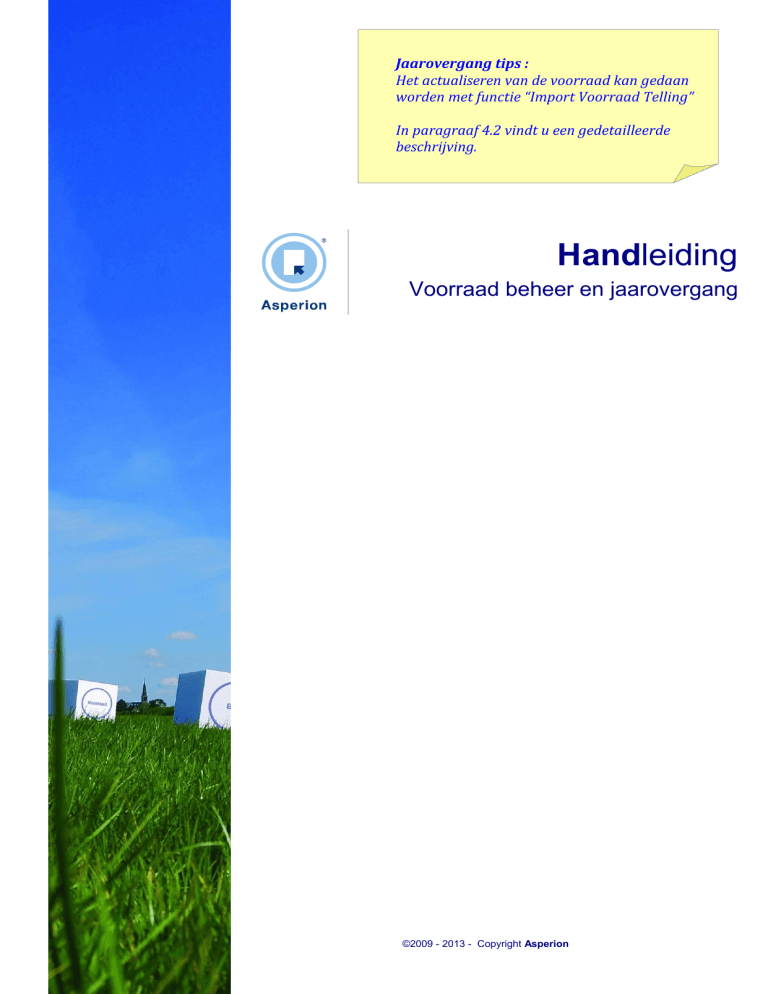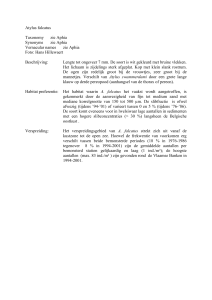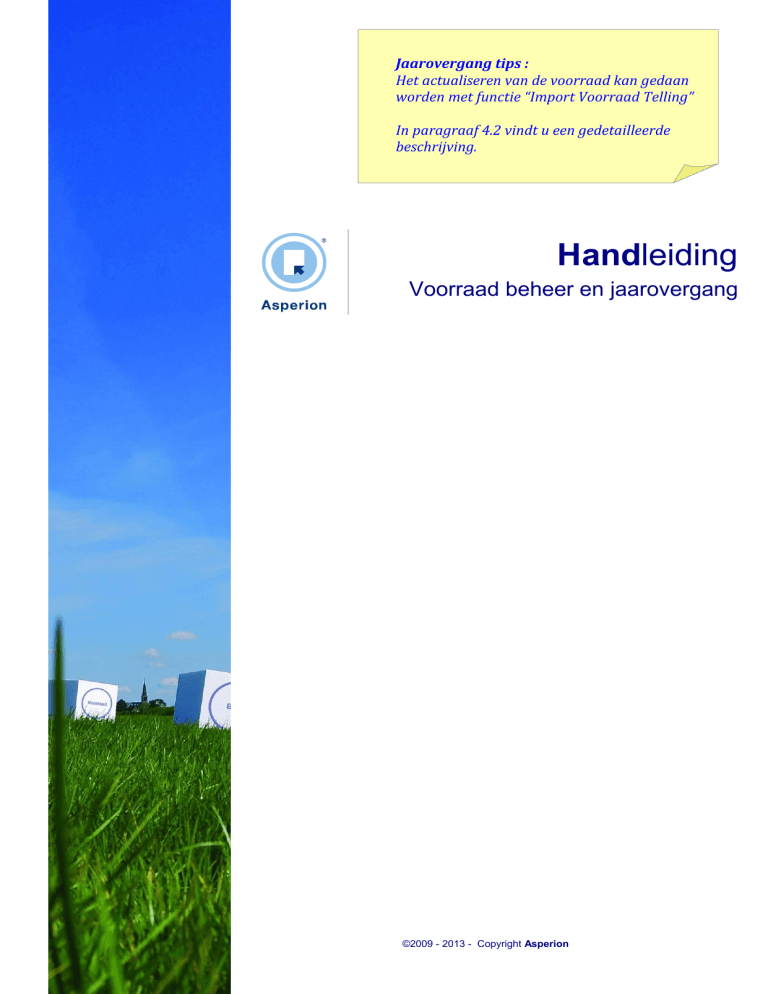
Jaarovergang tips :
Het actualiseren van de voorraad kan gedaan
worden met functie “Import Voorraad Telling”
In paragraaf 4.2 vindt u een gedetailleerde
beschrijving.
Handleiding
Voorraad beheer en jaarovergang
©2009 - 2013 - Copyright Asperion
Asperion Handleiding
Voorraad beheer en Jaarovergang – v1.7
Doel van deze handleiding
De modules van Asperion kunnen op velerlei manieren ingesteld worden om daarmee
optimaal aan te sluiten bij de specifieke bedrijfsomstandigheden en werkwijze van de
gebruiker. De modules beschikken ook over uitgebreide mogelijkheden om te koppelen met
software producten en diensten van andere leveranciers.
Deze handleiding beschrijft de mogelijkheden om de voorraad in aantallen en financiële
waardering te beheren.
Doelgroep
Doelgroep van deze functionaliteit zijn Asperion gebruikers die verantwoordelijk zijn voor het
beheer van de voorraad en/of de verwerking hiervan in de financiële administratie.
©Copyright Asperion
Pagina 2 van 15
Asperion Handleiding
Voorraad beheer en Jaarovergang – v1.7
INHOUD
1
Inleiding ........................................................................................................................................ 4
2
Principes van de voorraad waardering ..................................................................................... 5
3
De workflow ................................................................................................................................. 6
4
Praktijk instructies ...................................................................................................................... 7
4.1 Methode-1 : Handmatige mutaties .......................................................................................... 7
4.2 Methode-2 : Gebruik functie “Import voorraad telling” ............................................................ 8
4.2.1
4.2.2
4.2.3
4.2.4
5
Selecteer de functie ...................................................................................................... 8
Import bestand aanmaken ............................................................................................ 8
Het bestand Importeren ................................................................................................ 9
De import controleren ................................................................................................. 11
Terugdraaien van Journaalposten .......................................................................................... 13
5.1 Datering nieuwe journaalposten............................................................................................ 13
5.2 Rekening houden met afgesloten periodes .......................................................................... 13
5.3 Terugdraaien hoe? ................................................................................................................ 13
6
Tips, suggesties en aandachtspunten .................................................................................... 14
6.1 Correcties boeken in de laatste periode ............................................................................... 14
6.2 Zorg voor een stabiele en duidelijke uitgangspositie ............................................................ 14
6.3 Noteer zo veel mogelijk alle tussenstanden .......................................................................... 14
6.4 Balansrekening Prijsverschillen (Inkoop) .............................................................................. 14
6.5 Aanpassen Verrekenprijzen .................................................................................................. 14
7
Hulp of vragen? ......................................................................................................................... 15
©Copyright Asperion
Pagina 3 van 15
Asperion Handleiding
1
Voorraad beheer en Jaarovergang – v1.7
INLEIDING
De voorraad aan artikelen moet uiteraard zowel qua waarde als qua aantallen in ieder geval
bij de jaarafsluiting correct in de boeken staan. In de loop van het jaar zouden er mogelijke
verschillen hebben kunnen ontstaan. Aantallen kunnen niet (meer) kloppen en/of de
voorraadwaarde op de balans, resultaat van vele mutaties gedurende het jaar, kan afwijken
van de werkelijke voorraadwaarde. Doel van een correcte jaarafsluiting is om de werkelijke
aantallen artikelen vast te leggen en, indien er een verschil blijkt te zijn, de waarde van de
voorraad in subboek en grootboek (weer) in balans te brengen. Dit noemen we het “Balansen”.
Dit vormt dan tevens de juiste beginsituatie voor het nieuwe jaar.
Voor een correct voorraadbeheer is het van belang om de basisprincipes die Asperion hanteert
m.b.t. voorraad te kennen. In deze handleiding worden eerst deze principes beschreven.
Daarna wordt beschreven welke stappen doorlopen moeten worden om de voorraad te
actualiseren en tenslotte worden de beschikbare functies c.q. methoden beschreven die tot uw
beschikking staan. Alle beschreven functies behoren tot de standaardfuncties van de module
Voorraad.
©Copyright Asperion
Pagina 4 van 15
Asperion Handleiding
2
Voorraad beheer en Jaarovergang – v1.7
PRINCIPES VAN DE VOORRAAD WAARDERING
De voorraad waarde van een artikel (Wartikel) wordt bepaald door de (vaste of actuele)
verrekenprijs van een artikel (VPartikel), vermenigvuldigd met het aantal op voorraad (Aartikel).
Wartikel = VPartikel x Aartikel
De waarde van de totale voorraad (Wvoorraad) wordt dan bepaald door de voorraad waarden
van alle artikelen bij elkaar op te tellen :
Wvoorraad = Wartikel-1 + Wartikel-2 + Wartikel-3
Deze waarde moet gelijk zijn aan de waarde op de balans.
Als in de loop van het jaar sommige aantallen niet meer kloppen met de werkelijkheid, dan
gaat de werkelijke voorraadwaarde uit de pas lopen met de voorraadwaarde zoals deze in het
subboek en het grootboek staat geboekt. Dat verschil met de werkelijkheid moet
rechtgetrokken worden bij de jaarafsluiting.
Het rechttrekken van eventuele verschillen gebeurt tijdens het balansen : de voorraad
aantallen Aartikel worden geteld en de afwijkingen per artikel worden ingeboekt.
Vermenigvuldigd met de actuele verrekenprijs van de artikelen resulteert dit in een nieuwe
waarde voor de totale voorraad Wvoorraad die dan tevens de beginstand vormt voor het nieuwe
boekjaar.
©Copyright Asperion
Pagina 5 van 15
Asperion Handleiding
3
Voorraad beheer en Jaarovergang – v1.7
DE WORKFLOW
Omdat het over grote aantallen artikelen kan gaan, is het raadzaam om het proces
systematisch door te lopen en elke stap nauwkeurig te documenteren.
Beginsituatie : stop met werken!
Tijdens het volgende proces mag er niet tussentijds met het systeem gewerkt worden om er
voor te zorgen dat aantallen en overige waarden niet veranderen. Zorg er tevens voor dat
eventuele verkooporders en verkoopfacturen met voorraadhoudende artikelen verwerkt zijn
tot facturen en dat alle facturen gejournaliseerd zijn.
Stap-1 : (Vóór het balansen) Balans V/W beginsituatie
Noteer c.q. print de balans, met details op grootboekrekening niveau dus met alle rekeningen
die te maken hebben met voorraadwaardering, prijsverschillen en herwaardering op aparte
regels. Bewaar deze versie van de balans zorgvuldig.
Stap-2 : (Vóór het balansen) Druk het voorraadoverzicht af
Ga naar het menu (Handel) Rapportage > Voorraadoverzicht en kijk op de laatste pagina naar de
totale waarde van de voorraad. Vergeet niet het overzicht op “Waarden tonen” en “Alle
tonen” in te stellen, anders worden resp. de waarden niet getoond en/of worden alleen de
artikelen getoond waarvan op dat moment een voorraad aanwezig is. Alle artikelen moeten
tenslotte op de lijst staan om geteld te worden.
Gebruik de Excel Exportfunctie op dit scherm om de lijst als bestand te kunnen bewaren en af
te drukken voor eventueel later gebruik. Bewaar deze lijst dus zorgvuldig.
Stap-3 : Balansen
Tel aan de hand van de lijst uit stap-2 de werkelijke aantallen van alle artikelen en noteer deze
bijvoorbeeld op een kopie van deze voorraadlijst. Gebruik bij het tellen een systematiek
waarmee u zeker weet dat u alles geteld heeft en niets vergeten bent.
Stap-4 : Verwerk voorraad mutaties
Verwerk alle gevonden voorraadverschillen in de administratie. Hiervoor zijn twee methoden
beschikbaar (zie Hfdstk 4).
Stap-5 : Analyses na het balansen
Controleer na het balansen de waarde van de voorraad. Deze waarde staat onderaan het
voorraadoverzicht menu (Handel) Rapportage > Voorraadoverzicht nadat alle mutaties in de
administratie zijn verwerkt. Deze totale waarde is het nieuwe uitgangspunt voor de
voorraadwaardering. Het is deze waarde die met de voorraadwaarde op de balans overeen
moet komen.
Stap-6 : Voer Correctieboekingen uit
Afhankelijk van de bevindingen en de gebruikte mutatie- invoermethode moeten mogelijk
correctieboekingen uitgevoerd worden die er in resulteren dat de voorraadwaarde op de
balans en de voorraadwaarde in de subadministratie weer geactualiseerd zijn. Indien nodig
maakt hiervoor een correctieboeking aan in het memoriaal op 31 December van het
betreffende boekjaar.
©Copyright Asperion
Pagina 6 van 15
Asperion Handleiding
4
Voorraad beheer en Jaarovergang – v1.7
PRAKTIJK INSTRUCTIES
Alle stappen van het proces kunnen uitgevoerd worden met de bestaande Asperion
rapportage- en functie mogelijkheden. Voor het verwerken van de voorraad mutaties zijn er
twee mogelijkheden die verschillen in het gemak en de snelheid waarmee de nieuwe aantallen
ingevoerd kunnen worden.
4.1 Methode-1 : Handmatige mutaties
Ga naar menu (Handel) Artikelen > Artikelbeheer
Zoek het gewenste artikel en open de artikelkaart op de TAB Voorraad mutaties.
Indien het werkelijke voorraad aantal afwijkt van de actuele voorraad op de artikelkaart, voer
dan een handmatige mutatie in. Let op : De mutatie resulteert ook in een correctie van de
voorraadwaarde op de balans : De memoriaalboeking hiervoor wordt automatisch
gegenereerd en gaat direct het grootboek in, zodat nacorrectie van het grootboek niet nodig is.
Klik eventueel op het loepje om de correctieboeking te zien.
Gebruik de knop Mutaties
Houdt met de datering rekening met eventuele afgesloten periodes. Maak de mutatie
definitief met de knop Opslaan.
Deze methode is eigenlijk alleen geschikt bij kleine aantallen mutaties. Want omdat elke
artikelkaart apart geopend moet worden, kost dit proces per mutatie naar verhouding veel
tijd. Daarom is voor grotere aantallen methode 2 beter.
©Copyright Asperion
Pagina 7 van 15
Asperion Handleiding
Voorraad beheer en Jaarovergang – v1.7
4.2 Methode-2 : Gebruik functie “Import voorraad telling”
Deze methode levert hetzelfde resultaat op als methode 1, maar maakt het mogelijk om grote
aantallen artikelen middels een import te actualiseren, zowel qua aantallen als qua
voorraadwaardering.
4.2.1 Selecteer de functie
De functie bevindt zich in het menu : (Handel) Artikelen > Import voorraad telling
In eerste instantie zal de hier getoonde lijst met importbestanden leeg zijn.
Elke keer nadat een bestand met actuele voorraadgegevens is geïmporteerd, wordt een regel
toegevoegd bovenaan aan de lijst. Het diskette icoon geeft u een spreadsheet met de
geïmporteerde aantallen, het spreadsheet icoon geeft u de financiele consequenties van de
voorraadmutatie als gevolg van de import.
Op deze wijze kunnen alle voorraadmutaties ook achteraf nog ge-analyseerd worden :want
het geeft antwoord op de vragen :
wanneer is het gebeurd,
wie heeft het gedaan,
welke artikelen en aantallen zijn veranderd en
wat waren de financiële gevolgen.
4.2.2 Import bestand aanmaken
Het importbestand moet van het type csv zijn met slechts 2 kolommen voor resp. het
artikelnummer en het aantal. Er mogen meerdere kolommen in het bestand aanwezig zijn,
maar er moet bij de import expliciet opgegeven worden in welke 2 kolommen de gegevens te
vinden zijn.
©Copyright Asperion
Pagina 8 van 15
Voorraad beheer en Jaarovergang – v1.7
Asperion Handleiding
Voorbeeld van een geschikt bestand waarbij de voorraadverschillen worden
genoteerd. Het artikelnummer staat in kolom 1 en de aantallen in kolom 3
Men kan zowel het getelde aantal op voorraad als het gevonden verschil tussen werkelijk en
administratie invoeren. Dit dient u bij de import aan te geven. Alle voorraadmutaties worden
opgeslagen om na-controles mogelijk te maken. Elke import is ook weer terug te draaien.
4.2.3 Het bestand Importeren
Klik op de knop Toevoegen om het import proces te starten :
Invoer behorende bij het voorbeeld importbestand
Enige uitleg bij het import scherm :
Bestand
Klik op de knop om het importbestand te selecteren.
Veld scheidingsteken
Laat in eerste instantie het veldscheidingsteken zoals het is. In veel gevallen is dit
correct, met name als het importbestand gebaseerd is op een eerder geëxporteerd
bestand uit de administratie. Het kan voorkomen dat als een bestand niet
geïmporteerd kan worden (melding : het bestandsformaat is niet correct), u het teken
moet veranderen in bijvoorbeeld een komma.
©Copyright Asperion
Pagina 9 van 15
Asperion Handleiding
Voorraad beheer en Jaarovergang – v1.7
Boekjaar, periode, datum
Boekjaar, periode en datum worden meegenomen indien er een grootboekmutatie
wordt aangemaakt als gevolg van de import.
Aantallen betreffen
Geef aan of het bestand dat u importeert de actuele voorraad betreft of de verschillen.
Kiest u voor de tweede mogelijkheid, voer dan negatieve getallen in bij
geconstateerde tekorten en vice versa.
Grootboekmutaties aanmaken
Vink aan indien grootboekmutaties worden gewenst. Voor elk artikel wordt, bij
voorraad verschillen, een aparte memoriaalboeking aangemaakt.
Wanneer bij het in gebruik nemen van een nieuwe administratie deze importfunctie
gebruikt wordt om de (begin-) voorraad aantallen in het subboek te vullen, dan wordt
de waarde van de voorraad veelal ingeboekt via de invoer van de beginbalans. In dat
geval moet er dus géén grootboekmutatie aangemaakt worden!
Voorraad mutatietype
Geef aan welk van de mutatietypes van toepassing is. Aan elk type is een
tegenrekening gekoppeld. Dit rekeningnummer is, voor extra zekerheid, op het
scherm te zien. Als het gewenste mutatietype c.q. grootboekrekeningnummer niet in
de lijst voorkomt, dan moet deze eerst in de setup Wizard aangemaakt worden.
Artikel nummer in kolom
Geef aan in welke kolom van het importbestand het artikelnummer zich bevindt. Het
artikelnummer wordt door de importfunctie als index gebruikt. Kolom A = 1 en
bijvoorbeeld kolom L = 12.
Aantal in kolom
Geef aan in welke kolom van het importbestand het aantal zich bevindt. Kolom A = 1
en bijvoorbeeld kolom L = 12.
Als alle parameters correct zijn ingevoerd kan het bestand met de knop Inlezen daadwerkelijk
ingelezen worden. Tijdens het inleesproces wordt het formaat van het bestand op correctheid
beoordeeld. Als er fouten worden gevonden, ziet u daar een melding over en dient u het
bestand te corrigeren. Let op : ingelezen betekent nog niet dat het bestand geïmporteerd is.
Als het inleesproces correct is verlopen, ziet u op het overzichtsscherm dat er bovenaan een
regel is bijgekomen, voorzien van de knop “Importeren”. U kunt, door klikken op het diskette
icoon nogmaals controleren of u het juiste bestand heeft ingelezen. Als het bestand niet correct
is, kunt u dit alsnog met het prullenbak icoon verwijderen.
©Copyright Asperion
Pagina 10 van 15
Asperion Handleiding
Voorraad beheer en Jaarovergang – v1.7
Als het bestand correct is, gebruik dan de knop Importeren om het bestand te importeren.
Tijdens de import, wordt ook de financiële consequentie (als een grootboekmutatie
aangemaakt moet worden) berekend. Leidraad daarbij is dat alleen de financiële mutaties
voor artikelen met een geldig(bekend) artikelnummer en voor voorraadhoudende artikelen worden
berekend.
Let op : Als het bestand een onbekend artikelnummer bevat, dan wordt er niet een nieuwe
artikelkaart aangemaakt!
4.2.4 De import controleren
Als de import goed is verlopen wordt op het scherm het resultaat van de import getoond. De
artikelen, of er een mutatie heeft plaatsgevonden, hoe groot deze is en de eventuele financiële
consequenties. Deze laatsten worden gedaan op grond van de Verrekenprijs zoals deze op de
artikelkaart staat.
In de kolom “Gemuteerd” wordt vermeld of de mutatie heeft plaatsgevonden. Als dit niet het
geval is, wordt in de toelichting kolom de reden vermeld (artikelnummer niet gevonden en/of
artikel niet voorraadhoudend). In beide gevallen worden immers geen financiële mutaties
aangemaakt voor die artikelen. Als de toelichting belangrijk is, dan verdient het aanbeveling
om deze te noteren en/of de lijst af te drukken. In het hiervan afgeleide bestand, dat later
wederom op te roepen is, wordt de toelichting n.l. niet meegenomen.
Het verdient dus aanbeveling om even door de lijst te lopen om te controleren of alle
uitzonderingen kloppen. Het zou kunnen zijn dat een artikelnummer een typefout bevat en
daardoor niet is gemuteerd! Deze controle kan ook later plaatsvinden (zie einde paragraaf).
Dit overzicht kan afgedrukt- of in bestandsvorm opgeslagen worden.
In dit overzicht wordt duidelijk voorgerekend hoe de voorraadwaarde mutatie precies is
opgebouwd die de basis vormt voor de memoriaalposten.
Als er geen memoriaalboeking aangemaakt moet worden, zullen de financiële kolommen
ontbreken.
©Copyright Asperion
Pagina 11 van 15
Asperion Handleiding
Voorraad beheer en Jaarovergang – v1.7
Klik nu op Doorgaan.
U keert terug naar het import overzichtsscherm.
Zichtbaar is dat een regel definitief is toegevoegd bovenaan aan de lijst. Het diskette icoon
geeft u een spreadsheet met de geïmporteerde aantallen, het spreadsheet icoon geeft u de
financiele consequenties van de voorraadmutatie als gevolg van de import.
Als bijvoorbeeld op het spreadsheet icoon op de bovenste regel geklikt wordt dan is een
overzicht van de mutaties in bestandsvorm zichtbaar :
Tip :
De lijst zal, bij grote aantallen artikelen, erg lang kunnen worden. Het gaat er nu om, om de
niet-uitgevoerde mutaties te vinden. Door in Excel de lijst te sorteren kan een kortere lijst met
regels gemaakt worden van artikelen die, om één of andere reden niet gemuteerd zijn.
Loop deze regel voor regel na om eventuele fouten te ontdekken en alsnog te corrigeren.
Als bijvoorbeeld het artikelnummer niet correct blijkt te zijn, voer dan eventueel een
handmatige correctie uit voor dat ene artikel of, bij grotere aantallen, maak een nieuw
importbestand aan, dat alleen de artikelen bevat die alsnog gecorrigeerd moeten worden.
©Copyright Asperion
Pagina 12 van 15
Asperion Handleiding
5
Voorraad beheer en Jaarovergang – v1.7
TERUGDRAAIEN VAN JOURNAALPOSTEN
Met het terugdraaien van een voorraad mutatie wordt bedoeld dat er door het terugdraaien,
naast het aanpassen van het voorraad aantal, ook een nieuwe journaalpost wordt aangemaakt
met grootboekmutaties die het financiële effect van de oorspronkelijke grootboekmutaties
teniet doet. De oorspronkelijke journaalpost wordt dus niet verwijderd! Hiervoor is gekozen
om analyses achteraf mogelijk te maken.
Het terugdraaien van een voorraad mutatie zou in principe niet nodig moeten zijn. Het
terugdraaien zou eigenlijk alleen maar zin kunnen hebben als een gemaakte voorraad mutatie
niet terecht was c.q. foutief was ingevoerd was. Er is geen reden te bedenken om dit
terugdraaien veel later alsnog te doen.
Voor een goed begrip van het fenomeen “terugdraaien”, zijn de volgende zaken van belang :
5.1 Datering nieuwe journaalposten
Bij het terugdraaien wordt een nieuwe journaalpost gegenereerd. Deze journaalpost wordt
geboekt in dezelfde periode/boekjaar combinatie als de eerste journaalpost, waarbij de
boekingsdatum overeenkomt met de huidige datum.
Als de datum moet afwijken, dan kan er voor gekozen worden om, i.p.v. terug te draaien, een
nieuwe mutatie (c.q. mutatie importbestand) aan te maken die de eerdere mutatie teniet doet.
Voor deze mutatie kan immers elke periode/jaar combinatie gekozen worden mits deze nog
niet is afgesloten.
5.2 Rekening houden met afgesloten periodes
De periode waarin de oorspronkelijke journaalpost geboekt was, zou inmiddels gesloten
kunnen zijn. Daar wordt bij het terugdraaien uiteraard rekening mee gehouden. Als de
oorspronkelijke journaalpost in een periode/boekjaar is geboekt die reeds is afgesloten, dan
zal het terugdraaien niet mogelijk zijn totdat die periode (weer) wordt geopend. Op deze
wijze kunnen afgesloten periodes dus niet onbedoeld “overhoop” gehaald worden.
5.3 Terugdraaien hoe?
Het terugdraaien van een individuele artikel voorraadmutatie geschiedt door op de
artikelkaart (TAB voorraadmutatie) en op de mutatieregel op het prullenbak icoon te klikken.
Terugdraaien van een import bestand is ook mogelijk, maar deze functie kan voorlopig alleen
door de HelpDesk uitgevoerd worden. Gegeven de potentieel grotere gevolgen van een
dergelijke handeling (bijvoorbeeld duizenden journaalposten, één voor elk artikel) is een
schriftelijk verzoek noodzakelijk. Stuur hiertoe een email aan [email protected] onder
vermelding van : De administratienaam, het “Import ID” nummer zoals vermeld in de eerste
kolom van de lijst met importbestanden. Door datum/tijd ook te vermelden wordt extra
voorkomen dat de verkeerde import teruggedraaid gaat worden.
©Copyright Asperion
Pagina 13 van 15
Asperion Handleiding
6
Voorraad beheer en Jaarovergang – v1.7
TIPS, SUGGESTIES EN AANDACHTSPUNTEN
6.1 Correcties boeken in de laatste periode
Het is van belang dat alle correcties in de laatste periode van het af te sluiten jaar worden
gedaan en niet in periode 0 van het nieuwe jaar. Niet alleen horen de correcties in het jaar
waarin ze zijn veroorzaakt, het is tevens van belang omdat Asperion, elke keer als er een
jaarovergang (opnieuw) wordt gedaan, de saldi opnieuw worden berekend en de beginbalans
als gevolg van een voorgaande jaarovergang wordt opgeschoond.
6.2 Zorg voor een stabiele en duidelijke uitgangspositie
Zorg er voor dat eventuele verkooporders en verkoopfacturen met voorraadhoudende
artikelen gejournaliseerd zijn. Als dat niet mogelijk is moeten bij de aantallen en/of
voorraadwaarden van de artikelen die dit betreft gecorrigeerd worden en dit kan complex
worden!
Het kan ook eventueel zo zijn dat vóór het tellen al een verschil in voorraadwaarde tussen
subboek en grootboek wordt geconstateerd. Dit verschil zou eigenlijk eerst verklaard en
gecorrigeerd moeten worden. Door deze situatie voldoende te documenteren (balans printen,
voorraadoverzicht met waarden bewaren) kan dit ook na het balansen nog gecorrigeerd
kunnen worden. Bij verwaarloosbare verschillen kan er voor gekozen worden om dit verschil
tegelijkertijd met de correcties na het balansen in één keer mee te nemen.
6.3 Noteer zo veel mogelijk alle tussenstanden
Bewaar c.q print zo veel mogelijk alle bestanden en balans/ V&W versies van voor en na de
telling. Dit maakt het achteraf mogelijk om nadere analyses te verrichten en financiele
correcties te rechtvaardigen.
6.4 Balansrekening Prijsverschillen (Inkoop)
Bij automatische herwaardering is deze rekening niet van toepassing. Bij het werken met een
vaste verreken prijs (VVP) zou, bij een goed ingeschatte VVP, deze rekening gemiddeld op nul
uit moeten komen. Over het algemeen is dit het geval. Indien de prijsverschillen rekening
opgenomen is als balansrekening zou dit bedrag in de laatste periode geheel afgeboekt moeten
worden naar de Winst- en Verliesrekening zodat deze in het nieuwe jaar weer op nul begint.
6.5 Aanpassen Verrekenprijzen
Als u, naast het balansen, ook de verrekenprijzen wilt aanpassen, dan kan dit het beste op de
artikelkaarten gebeuren, zodat de voorraadwaardering correct op de balans verwerkt wordt
met een automatische memoriaalboeking. Het kan ook via een import van stamgegevens met
de algemene import/export functies, maar dan moet de voorraadwaarde op de balans met een
zelf aan te maken memoriaalboeking bijgewerkt worden.
©Copyright Asperion
Pagina 14 van 15
Asperion Handleiding
7
Voorraad beheer en Jaarovergang – v1.7
HULP OF VRAGEN?
Voor meer informatie of vragen over deze functie kunt u contact opnemen met de Asperion
helpdesk: [email protected]
Asperion klantenservice
©2010 – Copyright Asperion.
©Copyright Asperion
Pagina 15 van 15